如何用u盘安装windows7系统64位旗舰版自制办法
发布时间:2022-12-25 文章来源:深度系统下载 浏览:
|
U盘的称呼最早来源于朗科科技生产的一种新型存储设备,名曰“优盘”,使用USB接口进行连接。U盘连接到电脑的USB接口后,U盘的资料可与电脑交换。而之后生产的类似技术的设备由于朗科已进行专利注册,而不能再称之为“优盘”,而改称“U盘”。后来,U盘这个称呼因其简单易记而因而广为人知,是移动存储设备之一。现在市面上出现了许多支持多种端口的U盘,即三通U盘(USB电脑端口、iOS苹果接口、安卓接口)。 U盘安装系统的方法是大家都非常的喜欢的一种安装方法,但是很多的用户却并不了解,他们会认为U盘安装是复杂的,那么今天小编就为大家带来如何用uu盘安装系统之家windows7系统64位旗舰版的解决方法,非常的简单,好用。 如何用u盘安装深度技术windows7系统64位旗舰版呢?我们现在的U盘安装是现在来说最受用户喜欢的一种安装方式,因为U盘安装系统会比较快,这样会让我们大大的减少我们的时间。 如何用u盘装win7系统步骤: 第一步:将原版win8系统镜像放至u盘启动盘中 首先,我们将已经下载好的原版win7系统镜像文件存放在u盘启动盘的目录中,如图所示: 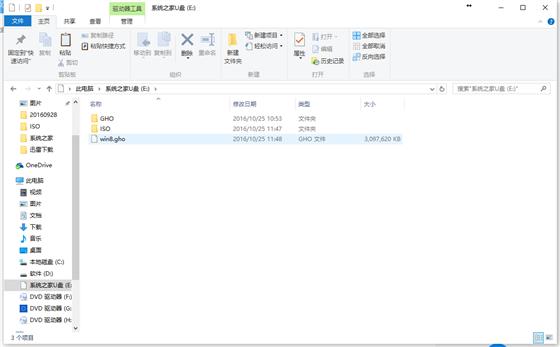 u盘装win7系统64位旗舰版载图1 第二步:电脑模式更改成ahci模式,不然win8系统会出现蓝屏 先将系统之家u盘启动盘连接到电脑,重启电脑等待出现开机画面时按下启动快捷键,使用u盘启动盘进入系统之家主菜单,选择【02】系统之家Win8PE标准版(新机器),按下回车键进入,如图所示: 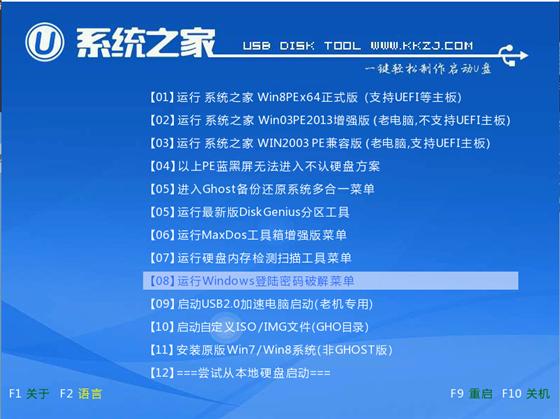 u盘装win7系统64位旗舰版载图2 第三步:安装原版win8系统 进入pe后会自启系统之家pe装机工具,首先点击"浏览"将保存在u盘的系统镜像添加进来,接着选择c盘作系统盘存放镜像,点击“确定”即可,如图所示: 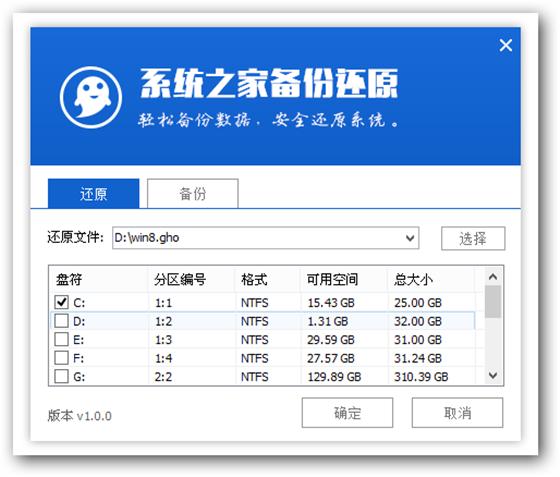 u盘装win7系统64位旗舰版载图3 点击"确定"后,系统会弹出格式化提示框,点击"确定"即可 系统安装工具会将原版win8系统镜像包释放到所选择的分区当中,释放完成后所出现的提示重启窗口中可点击确定或者等待10秒让电脑重新启动,如图所示: 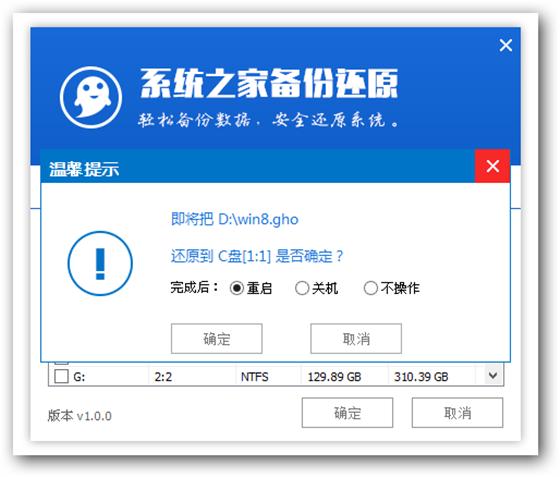 u盘装win7系统64位旗舰版载图4 重启后系统就会自动进行安装,我们等待完成即可,如图所示: 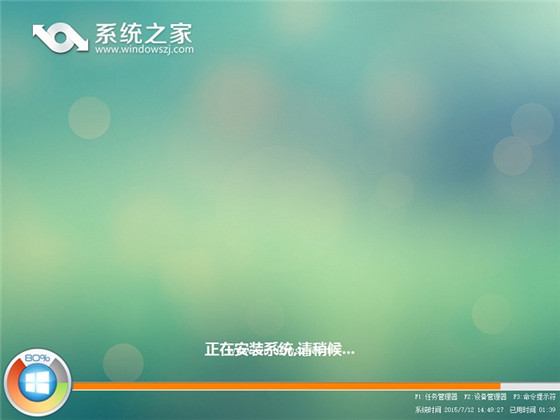 u盘装win7系统64位旗舰版载图5 U盘有USB接口,是USB设备。如果操作系统是WindowsXP/Vista/Win7/Linux/PrayayaQ3或是苹果系统的话,将U盘直接插到机箱前面板或后面的USB接口上,系统就会自动识别。 |


